
Სარჩევი:
- ავტორი John Day [email protected].
- Public 2024-01-30 10:17.
- ბოლოს შეცვლილი 2025-06-01 06:09.



მე ვნახე ბევრი ეკრანის დაბლოკვა ინტერნეტში, ამიტომ გადავწყვიტე ერთი გამეკეთებინა. მე გადავწყვიტე გამოქვეყნება, რადგან ეს შეიძლება იყოს ძალიან სასარგებლო თქვენი კომპიუტერის ჩაკეტვა, თუ პაროლი არ გაქვთ. ასე რომ, მე გასწავლით როგორ გააკეთოთ იგი. ან უბრალოდ გადადით მე -6 ნაბიჯზე, რომ გადმოწეროთ ჩემი წინასწარ დამზადებული.
ეს პროგრამა არ არის ისეთი რთული, ყველაფერი რაც მას აკეთებს არის თქვენი კომპიუტერის ჩაკეტვა იმ პაროლით, რომელიც თქვენ შეიტანეთ ფაილში. PS: გაუქმების ღილაკი არ მუშაობს = D.
პროგრამა შეიქმნა VBScript- ის გამოყენებით.
შენიშვნა: თუ არ იცით vbscript, აქ არის შესავალი, რომელიც დაგეხმარებათ LINK (მაგრამ თუ თქვენ გაქვთ ძირითადი ცოდნა vbs ან VB. NET- ზე ეს სკრიპტი გასაგები უნდა იყოს = D)
ასევე შენიშვნა: თუ თქვენ დაინტერესებული ხართ უფასო vbseditor- ით, ქვემოთ მოცემულია ერთი. ასევე არსებობს vbsedit რომელსაც ვიყენებ.
ნაბიჯი 1: ჩემი სკრიპტი…
აქ არის სკრიპტის ორი ვერსია ….
შეარჩიეთ სწორი თქვენი ოპერაციული სისტემისთვის.
გადმოწერეთ და ამოიღეთ zip ფაილი, შემდეგ დააწკაპუნეთ მარჯვენა ღილაკით Screen Lock.vbs და შეცვალეთ ნებისმიერი ტექსტური რედაქტორით, დარწმუნდით, რომ მაქსიმალურად გაზარდეთ ფანჯარა.
ნაბიჯი 2: თქვენი პაროლი

პაროლის დასაყენებლად შეიყვანეთ პაროლი ფაილში შეთავაზებებს შორის. პაროლები არის ასოების მგრძნობიარე.
ამ სკრიპტის მუშაობის პრინციპი არის ის, რომ ის გამორთავს ctrl-alt-delete პარამეტრებს, რათა თავიდან აიცილოს არასანქცირებული ცვლილებები თქვენი კომპიუტერის დაბლოკვისას. შემდეგ ხელახლა ააქტიურებს მათ, როდესაც შეიყვანთ სწორ პაროლს.
შენიშვნა: ვინაიდან შეუძლებელია პაროლის შეყვანა vbs- ში, მე გირჩევთ პროგრამის გადატანა ეკრანის ბოლოში ისე, რომ შეყვანის განყოფილება დაიმალოს და შემდეგ ჩაწეროთ პაროლი
ნაბიჯი 3: პერსონალური შეტყობინება…



თქვენ შეგიძლიათ შეცვალოთ შეტყობინება, რომელიც გამოჩნდება შესვლის ეკრანზე, თუ მომხმარებელი შეეცდება ჩაკეტვის ჩაკეტვას. ტექსტის დასაყენებლად შეიყვანეთ თქვენი შეტყობინება სკრიპტის ციტატებს შორის, როგორც სურათზე.
ნაბიჯი 4: Drive Locker- ის დამატება…



თუ გინახავთ ჩემი VBScript Drive Lock, თქვენ გეცოდინებათ, რომ შესაძლებელია დისკის (ების) ჩაკეტვა vbs გამოყენებით. ასე რომ, მე გასწავლით თუ როგორ უნდა ჩართოთ ეკრანის დაბლოკვა. შენიშვნა: ეს არის სურვილისამებრ ფუნქცია, ნაგულისხმევად ის არ არის ნაგულისხმევ სკრიპტში ან ჩემს წინასწარ მომზადებულში მე -6 საფეხურზე.
ასე რომ, ჯერ გახსენით ბლოკნოტი და ჩასვით შემდეგი ინფორმაცია:
Objshell. RegWrite "HKCU / Software / Microsoft / Windows / CurrentVersion / Policies / Explorer / NoViewOnDrive", 67108863, "REG_DWORD"
პირველი თქვენ შეამჩნევთ შემდეგ ნომერს '67108863'. ეს რიცხვი მეტყველებს იმაზე, თუ რომელი დისკი უნდა იყოს ჩაკეტილი. სტანდარტულად, პროგრამა ჩაკეტავს ყველა დისკს, მაგრამ თუ გსურთ მხოლოდ ერთი დისკის ჩაკეტვა, თქვენ უნდა შეხედოთ ამ სქემას, რომ იცოდეთ რომელი ნომერია:
A - 1, B - 2, C - 4, D - 8, E - 16, F - 32, G - 64, H - 128, I - 256, J - 512, K - 1024, L - 2048, M - 4096, N - 8192, O - 16384, P - 32768, Q - 65536, R - 131072, S - 262144, T - 524288, U - 1048576, V - 2097152, W - 4194304, X - 8388608, Y - 16777216, Z - 33554432, ALL - 67108863
მაგალითად, თუ მინდოდა C დისკის ჩაკეტვა, 67108863 -ს შევცვლიდი 4 -ით.
ახლა ჩასვით ეს კოდი თქვენს vbscript- ში, როგორც ადგილმდებარეობა სურათზე 1.
ახლა რომ დაამატოთ ფუნქცია დისკების განბლოკვის შემდეგ, როდესაც მომხმარებელმა შეიყვანა სწორი პაროლი, ჩასვით ეს კოდი vbscript- ში, როგორც სურათზე 2.
Objshell. RegDelete "HKCU / Software / Microsoft / Windows / CurrentVersion / Policies / Explorer / NoViewOnDrive"
ახლა თქვენ დაასრულეთ დისკის ჩაკეტვის ფუნქციის დაყენება და შეგიძლიათ გადადით შემდეგ საფეხურზე!
შენიშვნა: თუ ოდესმე დაგავიწყდათ თქვენი პაროლი, დისკების განსაბლოკად, უბრალოდ გახსენით regedit და გადადით (სურათი 3)
HKEY_CURRENT_USER / პროგრამული უზრუნველყოფა / Microsoft / Windows / CurrentVersion / Policies / Explorer
დააწკაპუნეთ მარჯვენა ღილაკით NoViewOnDrive და დააჭირეთ წაშლა. შესვლა და თქვენი ანგარიში ცვლილებების სანახავად.
ნაბიჯი 5: ფაილის დამატება გაშვებისას…

იმისათვის, რომ დაამატოთ ეს ფაილი ჩატვირთვისას, თუ თქვენ არ იყენებთ Windows xp- ს, ჯერ უნდა შეცვალოთ ადმინისტრატორის მოთხოვნა, რომ არასოდეს შეატყობინოთ ისე, რომ ის ავტომატურად დაიბლოკოს თქვენი კომპიუტერი მოთხოვნის გარეშე.
შემდეგ შექმენით.vbs ფაილის მალსახმობი, გადაიტანეთ და ჩააგდეთ ფაილი საწყის საქაღალდეში. აქ არის ბმული უფრო დეტალურად, თუ როგორ უნდა გავაკეთოთ ეს: ბმული
შენიშვნა: არსებობს კიდევ ერთი მეთოდი, რომლითაც ეს პროგრამა ავტომატურად იმუშავებს როგორც ადმინისტრატორი ყველა პროგრამის პარამეტრების შეცვლის გარეშე, დაინტერესების შემთხვევაში დააწკაპუნეთ აქ.
ნაბიჯი 6: ვიმედოვნებთ, რომ ეს იყო სასარგებლო


ვიმედოვნებთ, რომ ეს გამოსადეგი იყო და თუ გჭირდებათ დახმარება ან გაქვთ რაიმე შეკითხვა/შეშფოთება, გთხოვთ მომწეროთ პმ ან მომწეროთ კომენტარი.
თუ გსურთ გაიგოთ მეტი ამ სკრიპტის მუშაობის შესახებ, მომწერეთ პმ -ში და მე აგიხსნით საუკეთესოდ.
ასევე, თუ თქვენ თავს არ იგრძნობთ ფაილის შექმნას, მე ვაკეთებდი ერთს.vbs- ის გაშვებისას თქვენ აყენებდით საკუთარ პაროლს, როგორც ზემოთ მოცემულ სურათზე.
გირჩევთ:
ეკრანის / ეკრანის გარეშე გაშვება Raspberry Pi ან სხვა Linux / unix დაფუძნებული კომპიუტერები: 6 ნაბიჯი

ეკრანის / ეკრანის გარეშე გაშვება Raspberry Pi– ზე ან Linux– ზე დაფუძნებულ სხვა კომპიუტერებზე: როდესაც ადამიანების უმეტესობა ყიდულობს Raspberry PI– ს, მათ ჰგონიათ, რომ მათ სჭირდებათ კომპიუტერის ეკრანი. ნუ დახარჯავთ ფულს არასაჭირო კომპიუტერის მონიტორებსა და კლავიშებზე. ნუ დაკარგავთ დროს კომპიუტერებს შორის კლავიატურების და მონიტორების გადაადგილებას. არ დაუკავშიროთ ტელევიზორი, როდესაც ის არ არის
ქსელის მასშტაბით რეკლამის დაბლოკვა თქვენი ჟოლოს პი: 4 ნაბიჯი

ქსელის მასშტაბით რეკლამის დაბლოკვა თქვენი Raspberry Pi– ით: მიიღეთ სუფთა, სწრაფი ვებ გვერდი და დაბლოკეთ შემაშფოთებელი რეკლამები თქვენს მთელ სახლის ქსელში Pi-hole და თქვენი Raspberry Pi– ით
თამაშის დაბლოკვა: 3 ნაბიჯი

თამაშის დაბლოკვა: ეს შთაგონებულია pockeTETRIS პროექტით. მინდოდა მქონოდა მიკროსქემის დაფა, რომელიც უფრო დიდ ეკრანს გამოიყენებდა, უფრო კომფორტულს გახდიდა საქმის გარეშე და დამატება/გამორთვა
WiFi დაბლოკვა ESP8266– ით: 3 ნაბიჯი (სურათებით)
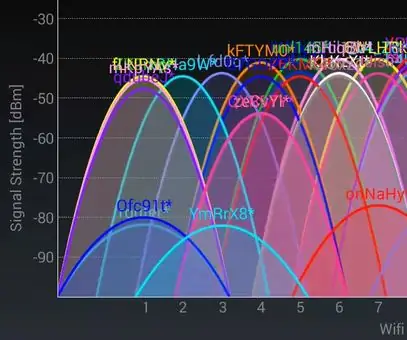
WiFi დაბლოკვა ESP8266– ით: გაანალიზეთ უსათუოდ, როგორც ჩანს, " WiFi Jammer " con el ESP8266 (NodeMcu 1.0) მაგრამ ¿ qu é არის WiFi Jammer? Jammer is cualquier dispositivo que deliberadamente bloquea comunicaciones inalambricas, un WiFi Jamme
როგორ გავიაროთ BESS (ვებ – გვერდების დაბლოკვა): 8 ნაბიჯი

როგორ გავიაროთ BESS (ვებ – გვერდების დაბლოკვა): ეს ინსტრუქცია საშუალებას მოგცემთ გადალახოთ BESS, შემაშფოთებელი პატარა ძაღლი, რომელიც ყველაზე ხშირად გკეტავთ ვებგვერდებიდან სკოლისთვის, მაგრამ ხანდახან თქვენი სივრცის ან ფეისბუქის შესამოწმებლად. . (ეს იყო ხანგრძლივი პერსპექტივა) …… როგორც მე ვამბობდი აქ
